フラストレーションが溜まりますね: 素晴らしい写真を撮ったのに、空がオーバー露出で詳細が見えません。どうすれば救うことができるのか疑問に思いますか?このガイドでは、Lightroomソフトウェアを使用してオーバー露出した空を編集し、復元する方法をお教えします。
主なポイント
- オーバー露出した空は、しばしば部分的にしか救えません。
- 陰影からは詳細を復元する方が、明るい部分からより簡単です。
- 露出調整とグラデーションフィルターを使うことで、ドラマチックな空を得ることができます。
ステップバイステップガイド
オーバー露出した空から素晴らしい写真を作成するために、これらのステップに従ってください。
1. 写真を選択し分析する
まず、オーバー露出した空のある画像を選びます。例として、非常に雲が多い空の下で撮影された写真で、前景に露出を合わせた場合が考えられます。調整作業を行うために、写真の明るい部分と暗い部分に注意を払ってください。
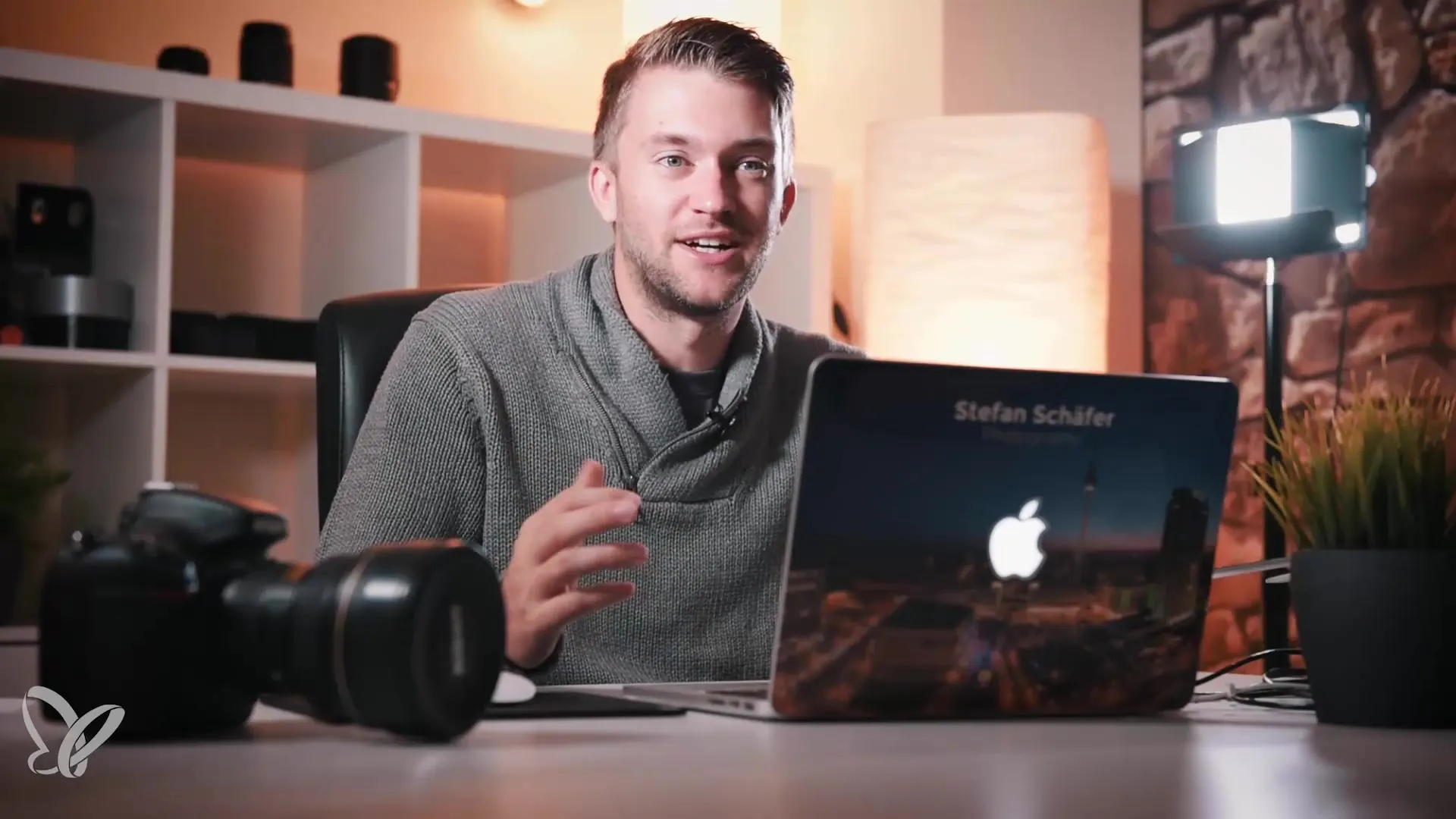
2. 露出を調整する
Lightroomで写真を開き、露出から始めます。スライダーを使って画像全体の明るい部分を減少させることができます。できるだけ多くの詳細を戻すことに注意してください。空の詳細が改善される一方で、影の部分にはあまり強く影響を与えないことがわかります。
3. グラデーションフィルターを使用する
空をターゲットにして編集するために、グラデーションフィルターを使用します。このフィルターを使うことで、前景全体に影響を与えずに空の部分を調整できます。Shiftキーを押しながら、上から下にグラデーションフィルターを引いて、水平な地平線を保持します。
4. 空の露出を減少させる
グラデーションフィルター内の露出を約1.5絞り分下げます。これにより、さらに空から多くの詳細を引き出すためにハイライトを調整することもできます。調整が写真全体の構図にうまく合うように注意してください。
5. 暗い部分を明るくする
空の調整が終わったら、前景の岩などのいくつかの暗い部分もさらに暗く見えることに気づきます。この問題を解決するために、範囲マスクやブラシを使用します。この場合、岩のシャドウを明るくして、再度際立たせ、コントラストを均一にすることが適切です。
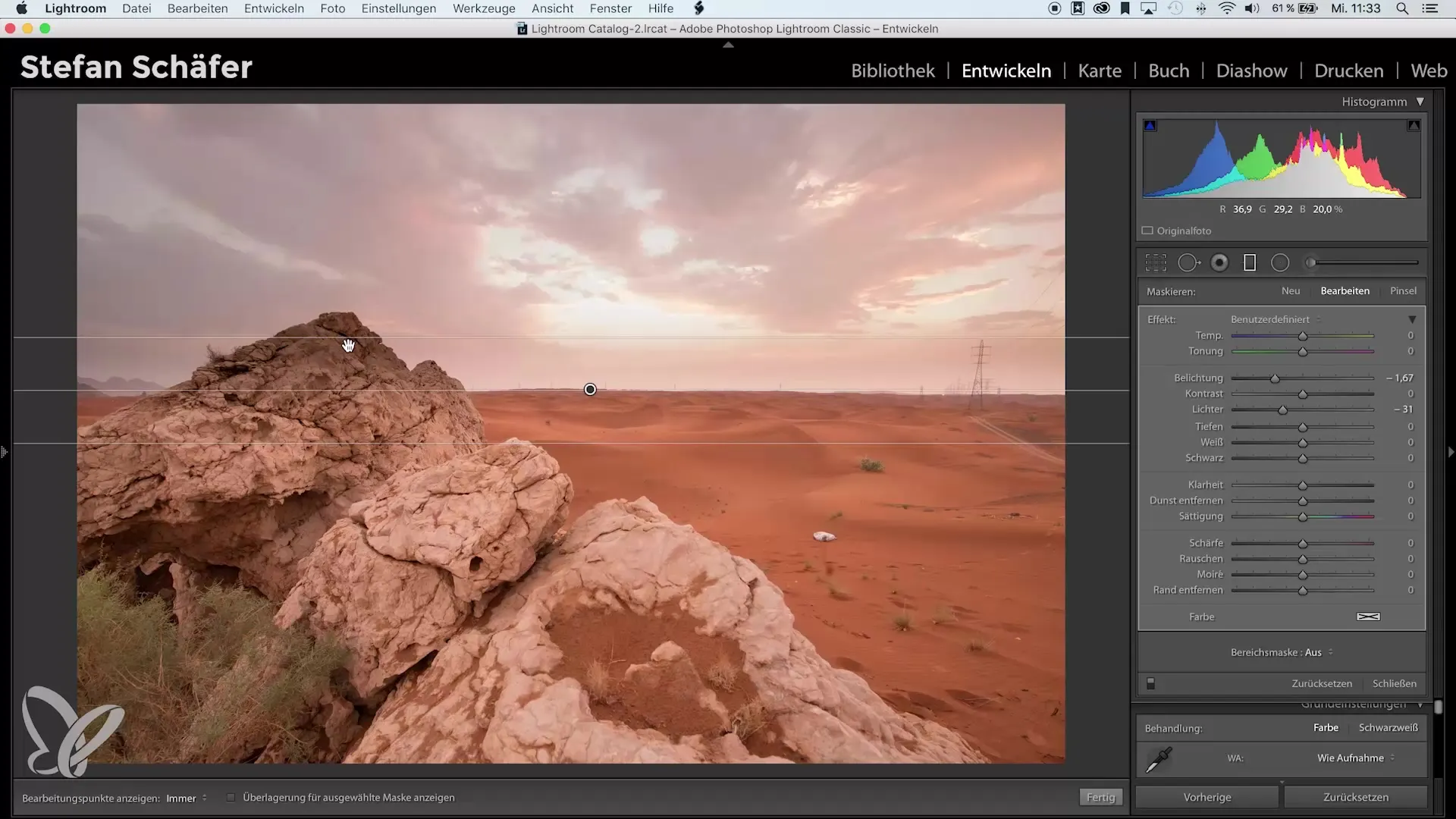
6. ビフォーアフターの比較
編集の進行状況を確認するために、ビフォーアフターのビューを表示できます。空がどのように見えていたか、編集後に何が変わったのかを見てください。特定の調整がどれほどの違いをもたらすかは印象的です。
7. 結果に満足する
すべての調整を行ったら、全体の結果を確認します。すべての悪露出の写真が完璧に修正できるわけではないことを覚えておいてくださいが、これらのテクニックを使うことで、編集のためのしっかりとした基盤を得ることができます。
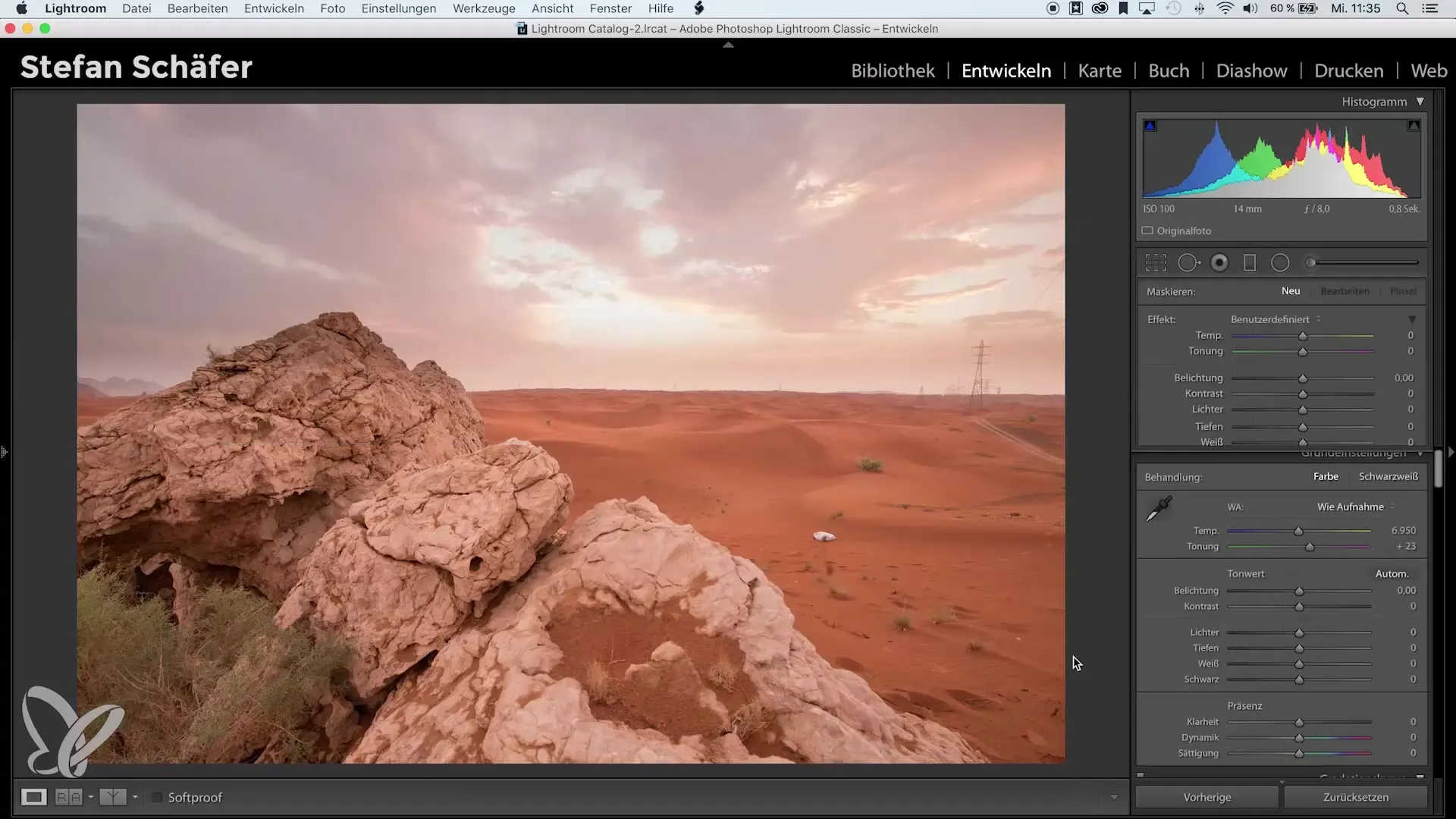
8. 写真を最適化する
撮影時にバランスの取れた露出を留意するように努力することで、最良の効果が得られることを覚えておいてください。それでも問題に直面した時、Lightroomのツールを使って空を救う方法を知っています。
まとめ - Lightroomにおける空を救うためのガイド
これらのステップを通じて、オーバー露出の空を効果的に編集して復元できます。すべての詳細を再取得することができなくても、このプロセスにより、明らかにより良い結果が得られ、画像がより印象的に見えます。
よくある質問
Lightroomでオーバー露出した空を救うにはどうすればよいですか?露出調整、グラデーションフィルター、シャドウの明るさ調整を使用して詳細を取り戻すことができます。
なぜすべてのオーバー露出した画像を救えないのですか?白いオーバー露出した部分には詳細が含まれておらず、復元することができません。
撮影における露出の重要性はどれほどですか?良好な露出は、輝度範囲の中で最良の詳細を得るために重要です。
Lightroomでの空を救うための最良のツールは何ですか?グラデーションフィルターと領域マスクが、ターゲット調整に特に便利です。


